电脑如何截取长图 WIN10内置屏幕截取功能一分钟就能搞 |
您所在的位置:网站首页 › 怎样截电脑长图 › 电脑如何截取长图 WIN10内置屏幕截取功能一分钟就能搞 |
电脑如何截取长图 WIN10内置屏幕截取功能一分钟就能搞
|
当你需要对电脑屏幕截取长图时,很多人会选择使用第三方截图软件,比较截长图确实是一件很困难的事情,比屏幕还长的图,又要在一张图中显示。其实还有一个办法可以截长图,那就是直接利用Win10内置的屏幕截取功能,一分钟就能搞定!  1、这项功能利用的是Win10 Edge浏览器中的一项功能,因此我们首先需要启动Edge,然后打开要截取的网页; 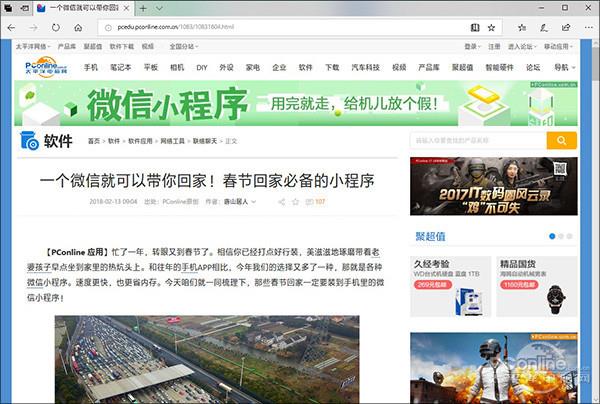 ↑↑↑使用Edge打开要截取的网页 2、网页打开后,点击工具栏右上角的“钢笔”图标,对应名称为“添加笔记”; 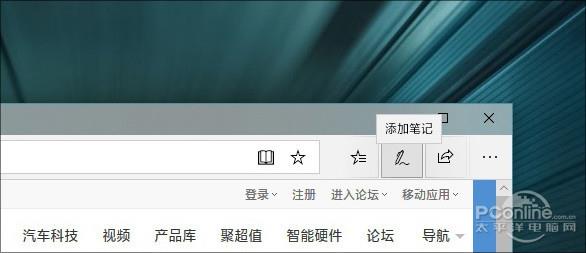 ↑↑↑点击“添加笔记” 3、进入笔记编辑页面,点击第五个图标“剪辑”,然后将鼠标放置到要截取区域的左上角,按住鼠标左键一直向右下方拖动,这时你会发现,页面正在快速地向下翻动; 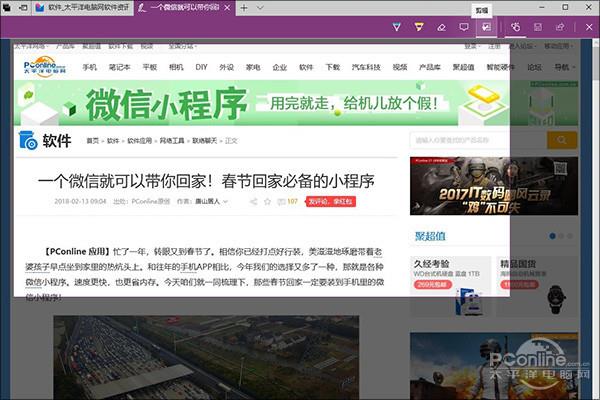 ↑↑↑直接用鼠标拖拽要截取的区域 4、等待页面翻动到要截取的末尾时松手,这时Edge会自动将已选取区域复制到剪贴板中; 5、启动Word、画图等工具,直接Ctrl+V将截图粘贴进来,选择“文件”→“另存为”保留图片即可; 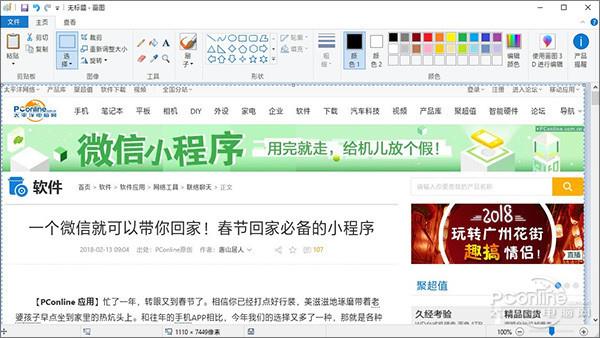 ↑↑↑Ctrl+V粘贴到“画图”中 怎么样?这个技巧隐藏得挺深吧,好了,该看看最终效果如何了,当当当当……  标签:
win10
win10截图
电脑截长图
Edge浏览器
相关文章推荐
·win10系统在哪里看主板信息
·win10截图工具怎么用
·win10桌面图标大小怎么调
·win10电脑怎么打开蓝牙
·win10开始菜单如何显示最近添加的应用
最新文章推荐
·vivo手机在哪开启应用分身
·微信如何将背景图恢复原样
·华为MateX5怎么在桌面添加电子木鱼
·华为mateX5激活日期在哪看
·华为Mate60怎么开启智感扫码 标签:
win10
win10截图
电脑截长图
Edge浏览器
相关文章推荐
·win10系统在哪里看主板信息
·win10截图工具怎么用
·win10桌面图标大小怎么调
·win10电脑怎么打开蓝牙
·win10开始菜单如何显示最近添加的应用
最新文章推荐
·vivo手机在哪开启应用分身
·微信如何将背景图恢复原样
·华为MateX5怎么在桌面添加电子木鱼
·华为mateX5激活日期在哪看
·华为Mate60怎么开启智感扫码
|
【本文地址】
今日新闻 |
推荐新闻 |